- Tidak dapat tersambung
- Server tidak ditemukan
- Firefox tidak dapat membuka situs web tetapi program lainnya bisa - jika Anda bisa membuka situs web melalui program peramban lain selain Firefox.
- Tidak ada program yang bisa membuka situs web - jika Anda tidak bisa membuka situs web apapun dengan program apapun.
- Tidak dapat tersambung setelah memutakhirkan Firefox - jika Anda mengalami masalah sambungan setelah memutakhirkan Firefox.
- Sambungan Ini Tidak Terpercaya
- Sambungan Aman Gagal
- Kode kesalahan 500 ketika mengakses situs aman
- Tidak dapat menginisialisasi komponen keamanan peramban
Sambungan terputus, terganggu atau di-reset
- Sambungan terputus
- Sambungan diputus
- Tenggang waktu tersambung habis
- Pada bagian atas jendela Firefox, klik pada menu Alat dan pilih item Bersihkan Riwayat Terakhir….
- Pada pilihan menurun Jangka waktu riwayat untuk dibersihkan:, pilih Semuanya.
- Klik pada tanda panah di sebelah Detail untuk menampilkan item-item yang akan dibersihkan.
- Centang item Cookie dan Tembolok.
- Klik Bersihkan Sekarang.
- Server proxy menolak sambungan
- Tidak dapat menemukan server proxy
- Pada bagian atas jendela Firefox, klik pada menu Alat dan pilih item Pengaturan….
- Pilih panel Canggih.
- Pilih tab Jaringan.
- Pada bagian Sambungan, klik Pengaturan….
- Ubah pengaturan proxy Anda:
- Jika Anda tersambung ke Internet tanpa melewati proxy, atau tidak tahu apakah Anda tersambung lewat proxy, pilih Tanpa Proxy.
- Jika Anda tersambung ke Internet melewati proxy, bandingkan pengaturan Firefox dengan program peramban lainnya (Misalnya, untuk Internet Explorer, silakan baca petunjuk pengaturan proxy dari Microsoft).
- Tutup jendela Pengaturan Sambungan.
- Klik OK untuk menutup jendela Pengaturan
- Tersangka Situs Penyerang!
- Tersangka Pemalsuan Web!
- Pada bilah menu klik menu Berkas dan pilih Bekerja Luring.
- Silakan baca Situs web menjelaskan bahwa cookie diblokir.
- Kesalahan Pengodean Isi (Content Encoding)
- Halaman yang ingin dibuka tidak bisa ditampilkan karena menggunakan format kompresi yang tidak didukung atau tidak dikenali
- Periksa pengaturan aplikasi keamanan Internet yang Anda gunakan (termasuk di antaranya firewall, program anti-virus atau anti-spyware). Anda harus menonaktifkan atau membuang hak akses (permission) yang terkait dengan Firefox pada aplikasi tersebut. Untuk langkah-langkah beberapa program tertentu, silakan baca tentang Firewall.
- Ikuti langkah-langkah standar untuk mengatasi masalah.
- Tidak bisa masuk log ke situs web. Anda mungkin mendapatkan pesan kesalahan seperti Kami gagal memroses permintaan masuk log Anda atau Telah terjadi kesalahan yang tidak dikenali ketika Anda berusaha untuk masuk log ke situs web dengan nama pengguna dan kata sandi Anda, atau aksi masuk log gagal tanpa pesan.
Ditulis Oleh : Unknown ~ Studiolevi21 blog yang berisi tutorial tips trik cara buat blogger hiburan film teknologi, windows, download, gadget lifestyle kesehatan dan romantis
 Artikel Masalah Ketika Membuka Situs Web Semoga bermanfaat bagi sobat blog. Terimakasih atas kunjungan Anda serta kesediaan Anda membaca artikel ini. Kritik dan saran dapat anda sampaikan melalui kotak komentar.
Artikel Masalah Ketika Membuka Situs Web Semoga bermanfaat bagi sobat blog. Terimakasih atas kunjungan Anda serta kesediaan Anda membaca artikel ini. Kritik dan saran dapat anda sampaikan melalui kotak komentar.

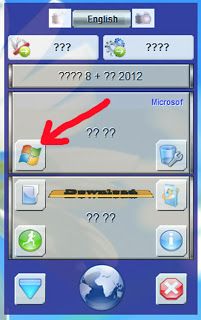
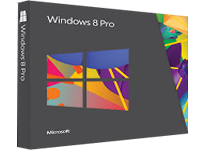

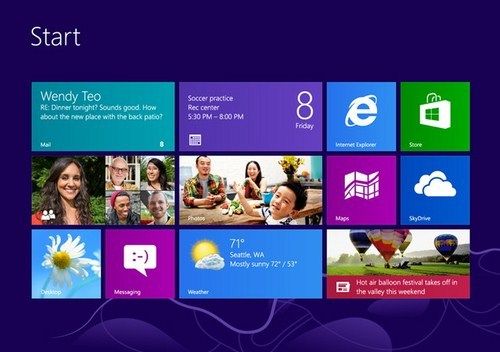


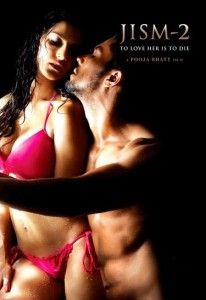

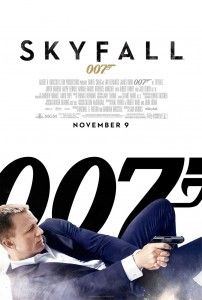

Posting Komentar